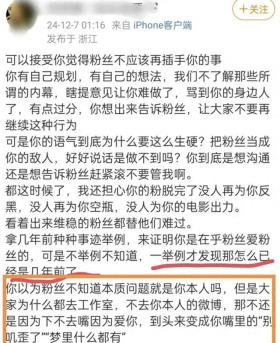大家好,今天我将为大家带来一篇详细且实用的图文教程,来自于小白系统官网。打印机在办公环境中无处不在,然而,很多人对于其使用方法并不十分了解,经常需要依赖他人来完成打印任务。那么,接下来我将为大家详细讲解如何使用打印机,并附上相关的图片说明。
- 首先,点击“开始”菜单,在搜索栏内输入“运行”,然后双击“运行”程序。
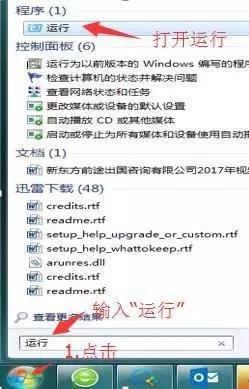
- 在弹出的窗口中输入\192.168.200.6,然后点击“确定”。
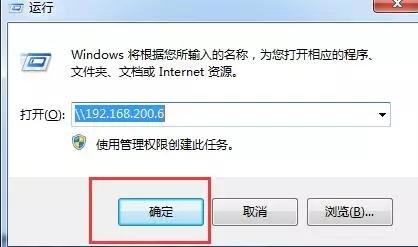
- 在接下来的窗口中,选择SXQTprint,右键打开。
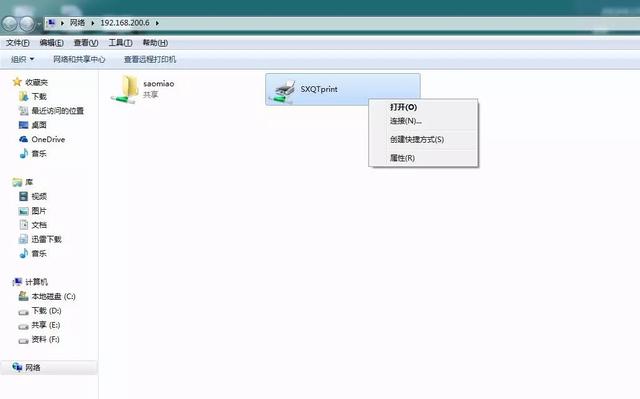
- 等待窗口弹出,即完成连接。

- 文档打印:在打印时,选择打印机上的192.168.200.6打印机。如需彩色打印,请参照右图,选择“打印机属性”,选择彩色模式-彩色。
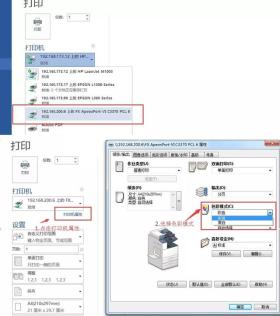
- 文档扫描:请将扫描文件按照下图所示放置。
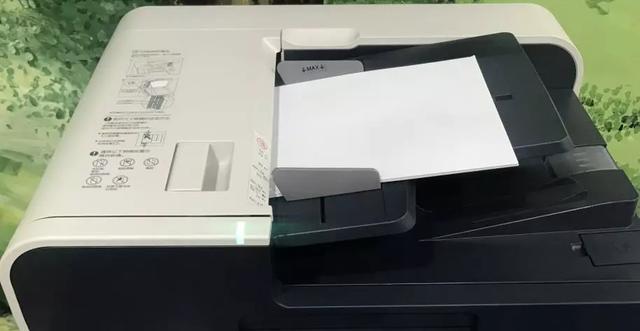
- 点击“菜单”按钮,选择“扫描(PC 保存)”。

- 点击“通讯录”,选择自己部门。
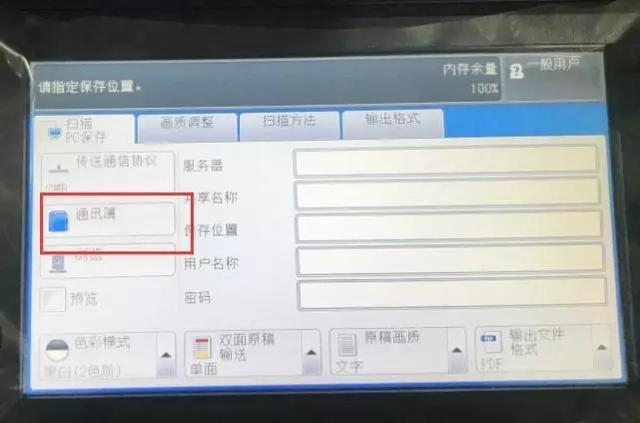
- 选择完成后点击关闭。

- 按下设备右下“启动键”开始扫描。

- 扫描文件会保存在各部门共享内,您可以在自己的电脑上点击“开始”,在搜索栏内输入“运行”,双击“运行”。
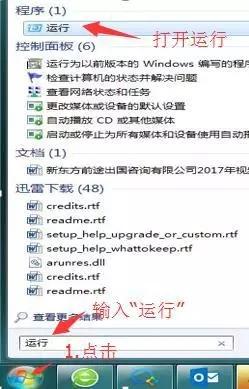
- 输入\192.168.200.6,然后点击“确定”。
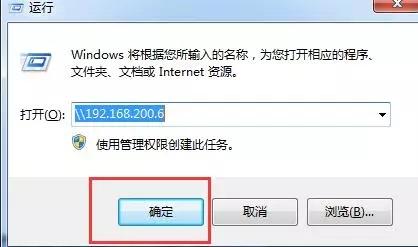
- 在框选区域内查找扫描文件,如有需要,可以将重要文件复制到自己的电脑上,并删除共享内的文件。
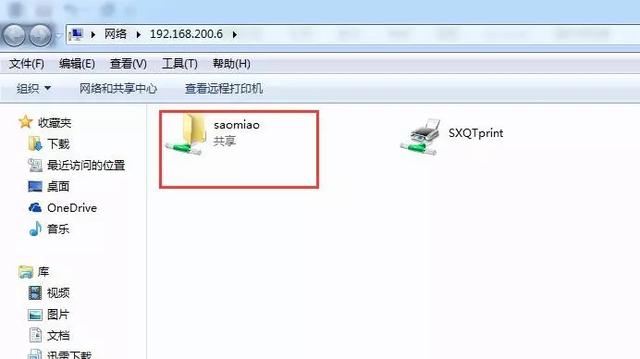
- 证件复印:从框选区域向上抬起机器。

- 将证件放在此位置,放置好后扣下机器盖。

- 点击“菜单”按钮,选择“复印”。

- 根据情况选择复印件色彩模式(身份证复印,在输出格式里将 ID 卡复印点选为有)。
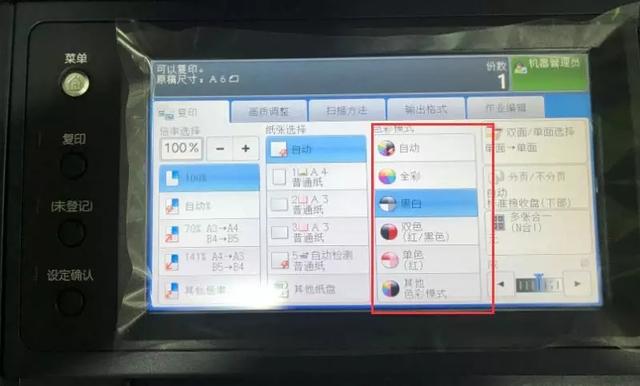
- 按下设备右下“启动键”开始扫描复印。

以上就是打印机使用的详细操作步骤,希望通过这些步骤,大家能够轻松掌握打印机的使用技巧。